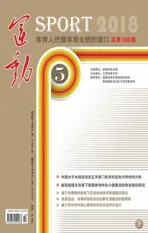Excel在高中运动与健康测评数据处理中的运用尝试
2012-10-25方贞燕
方贞燕
(浙江省台州市临海回浦中学高中部体育组,浙江 台州 317000)
理论与方法探索
Excel在高中运动与健康测评数据处理中的运用尝试
方贞燕
(浙江省台州市临海回浦中学高中部体育组,浙江 台州 317000)
当下的高中体育教学,运动与健康测评数据繁多,处理繁琐。近年来,笔者尝试利用Excel操作方便的优势及其强大的数据处理功能,对学生运动与健康测评各种数据进行有序的处理,效果显著。利用Excel对体育教学进行定量和定性分析,对提高体育教学的质量起到了积极的促进作用。
Excel;运动与健康;测评;数据处理;运用
1 引 言
Excel是大家广泛使用的大众软件,所有体育老师操作使用起来都比较容易、方便。Excel也是一款功能强大的数据处理软件,用来统计成绩有其独特的优势。本文根据笔者所在学校十几年来使用Excel处理体育测评数据的应用经验,结合学校多年来制作并反复改进使用的Excel体育统计模板,做简单的介绍,供各位同行批评指正。
2 高中运动与健康测评项目分类
为了更加直观理解,我们根据相关的规定测评内容进行分类,见图1。
3 运用Excel建立多个不同的文档卡
首先在打开的Excel文件里创建所需的多个不同名称的文档卡,使其能满足多个测评内容分类存放需要:(1)在新建的Excel工作表左下角只显示3个文档表卡(Sheet1、Sheet2、Sheet3)。鼠标右键单击Excel工作表左下角“Sheet3”表卡。选择“插入”,再选“工作表”即可新建(插入)一个空白表卡Sheet4,依次可以新插入Sheet5、Sheet 6等文档卡。(2)双击或者右键点击“Sheet1”,可以重新名命这个文档卡的名称。把其改为“说明”“评分标准”“年级总名单”“上课名单”“体质数据”“体能数据”“体育课成绩”“成绩汇总”“查询、打印”等名称的文档。
4 使用的Excel体育统计模板有关的操作步骤与方法
4.1 明确“评分标准”查分表文档中包含的具体内容
首先根据国家、省、校等有关级别部门对高中学生运动与健康的不同的考评内容、标准,在“评分标准”查分表文档卡的不同的分布位置,分别做好“身高体重指数标准”“国家学生体质健康标准”“省三项体能测试标准”“学校模块考核标准”4个不同的标准评分详细对照表。
建立该“评分标准”对照表文档卡的目的有:(1)为在另外的一些测评文档卡中的数据,运用Excel中的Lookup函数、Vlookup等函数定位到当前的这个“评分标准”中指定的位置,进行自动对照查对后自动填充得分;(2)在同一个“评分标准”文档表卡中,放有这4个标准对照表,可以节省Excel文档卡的数量,便于核对、修改函数公式;(3)有利于在制作另一个年级做各个测评内容的“评分标准”对照表时的改动、核对、复查。
4.1.1“身高体重指数标准”对照表。在“评分标准”查分表文档卡中,指定分布区域的是(A4∶K513)。这个表列出了每个身高从140到190cm男、女学生体重不同相对应的指数分值。(图2)
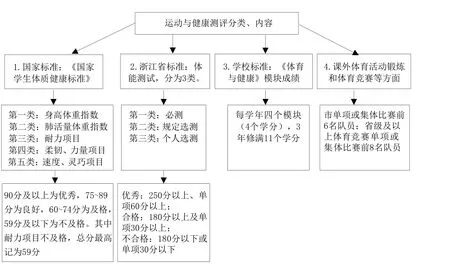
图1 高中运动与健康测评项目分类
4.1.2“国家学生体质健康标准”对照表。在“评分标准”查分表文档中,指定分布区域是(L4:AU25)。(图3)
4.1.3“省三项体能测试标准”对照表,在“评分标准”查分表文档卡中,指定区域是(AW4:CF24)。
4.1.4“学校模块考核标准”对照表,在“评分标准”查分表文档卡中,指定区域是(AW28:CF48)。
4.2 创建“年级总名单”文档中的具体内容
“年级总名单”文档卡主要包括班级、年级学号、班级学号、姓名、性别5个内容。建立“年级总名单”文档卡时,最好是能与所在学校所制作、管理的每个年级的学生电子档案相结合,把年级总的电子名单复制过来。学校的电子档案中一般都已经给每个学生编制好了他在年级里的相应年级编号。如果没有就要统一编制一下“年级学号”,如图4所示。
4.3 确定每位体育教师的“上课名单”文档卡中的具体内容
因为每个年级都有很多的体育教师在上课,并且有不同的体育选项教学分班,所以建立每个教师的不同教学班的名单就很有必要了。这里的操作很简单,从“年级总名单”文档卡里把自已所教班的每个学生的5个信息利用Excel复制、粘贴功能一一地复制、粘贴过来。再在表的第一行写上相应的教学班名称就可以了。如图5所示,在平时上课时可以用这个打印出来的表点名、记录成绩和随堂表现等。
4.4 确定“体质数据”文档的具体内容,设置有关函数公式设置操作方法
在文档《国家学生体质健康标准》测评统计表中,每个教师把学生测试好的成绩数据输入,它对应的得分就可以通过设置相应的函数计算公式操作,使其自动从评分标准里产生查对无误后再填充进来。也就是说学生体质评价结果就可以即时产生出来。这些数据及评价结果也可以直接上传、上报到国家教育部指定的网站里。
4.4.1图6中的学生信息,可以直接用一个公式从“上课名单”中“绝对引用”复制过来。例如,“班级”下空格内输入公式:=IF(上课名单!A3="","",上课名单!A3)即可,其他空格用Excel的单元格下拉填充功能即可把所有学生信息引用进来。

图2
4.4.3在肺活量体重指数的“指数”下边空格内输入公式:=IF(H4="","",IF(F4="","",INT(H4/F4)这里INT是一个取整函数。
4.4.4在“指数”右边的“得分”处内输入公式:=IF($B4="","",IF(I4="","",IF($D4="男",LOOKUP(I4,评分标准!$M$4∶$M$25,评分标准!$L$4∶$L$25),LOOKUP(I4,评分标准!$N$4∶$N$25,评分标准!$L$4∶$L$25)
4.4.5在耐力项目中,有“跑步”与“台阶试验验”两项。以“跑步”为例,1000米(男)/800米(女)右边“得分”下空格内输入函数公式:=IF($B4="","",IF($K4="","",IF($D4="男 ",LOOKUP($K4,评分标准!$AF$4∶$AF$25,评分标准!$AU$4∶$AU$25),LOOKUP($K4,评分标准!$AH$4∶$AH$25,评分标准!$AU$4∶$AU$25))))自动得出分值。
4.4.6按上边方法,修改函数公式,也可自动产生“台阶试验”的测评分值。
4.4.7在“台阶试验验”的右边有一个“得分”,再右边还有一个“得分”列,最后一个“得分”列就是指在耐力项目中,学生测其中任一项或者二项都测,取出两项中“最高分”。输入公式:=IF(B4 ="","",IF(SUM(K4∶O4)=0,"", MAX(M4,O4)))就可以了。

图4

图3
4.4.8柔韧力量类项目中,包括有“掷实心球”“引体向上”“坐位体前屈”“握力”等小项,这一项与前边的耐力项目分布相似,按前边方法,修改函数公式,使所有项目分别自动产生对照分数。并在最后一个“得分”列中,按前边的取最大值的方法,取出此类中的最大值。
4.4.9在“奖惩项目编号”下空格内输入“61”(即每天锻炼1小时),或“62”“63”等。
4.4.10首先是没有加惩得分的“原始总分”,在其下的空格内输入公式:=IF(B4="","",IF(G4="",0,G4⋆0.1)+IF(J4="",0,J4⋆0.2)+IF(P4="",0,P4⋆0.3)+IF(Z4="",0,Z4⋆0.2)+IF(AM4="",0,AM4⋆0.2)。
道家的美学思想之所以能在汉晋之际被广泛地接受和发展,并由此而塑造出一个个美的典范,关键就在于此时的士人接受了道家的人生哲学,能以一种淡泊虚静的心态面对生活,面对社会,面对人生。也就是说,汉晋之际的士人在接受道家美学的同时,准确地把握住了道家的审美心理,即只有保持一种平淡宁静、虚空寂寥、无碍无挂的自然心境的人,才能够发现美的真谛,欣赏美的神韵,享受美的欢乐的思想。
4.4.11在“最后总分”下的空格内输入公式:=IF(AN4="","",IF(AP4>=95,100,IF(AN4=64,INT(AP4),IF(AN4=62, IF(AP4<60,INT(AP4),IF(AP4>=60,59)),ROUND(AP4+4.9,0)。
4.4.12在“等级”下的空格内输入公 式:=IF($AQ$4∶$AQ$153="","",IF($AN$4∶$AN$153=64,"病 ",IF($AN$4∶$AN$153=62,"不 及 格",IF($AQ$4∶$AQ$153>=90,"优 秀 ",IF($AQ$4∶$AQ$153>=75,"良 好 ",IF($AQ$4∶$AQ$153>=60,"及格","不及格")。
4.4.13通过以上的设置,可很快产生相应的评价结果,这里要注意的是;利用Excel的“隐藏”功能,使其中很多空白列(未选的测试项目)都可以隐藏了,这样页面就更加清楚、大方、直观。
4.5 确定“体能数据”文档的具体内容,设置有关函数公式设置操作方法
4.5.1图7中学生信息与前边文档一样,用公式从“上课名单”文档中“引用”过来。
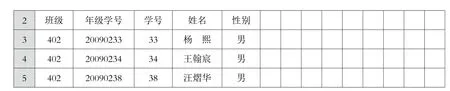
图5
4.5.2第一类中,1000米(男)/800米(女)的成绩,因为在“体质数据”文档中的已经输入过一次,所以这里就不用再输了,直接输入一个“绝对引用”的公式:=IF(B4="","",IF(体质数据!K4 ="","",体质数据!K4)),空格内自动产生。
但这“体能数据”中的“得分”的评分标准与“体质数据”不同了,所以它的评分也要重新到“评分标准”里的“省3项体能测试标准”对照表查找产生。公式:=IF($B4="","",IF($E4="","",IF($D4="男 ",LOOKUP($E4,评 分 标 准!$BQ$4∶$BQ$24, 评 分 标准 !$CF$4∶$CF$24),LOOKUP($E4,评 分 标 准!$BS$4∶$BS$24, 评 分 标准!$CF$4∶$CF$24))))。
4.5.3第二类、第三类的成绩评价方法,基本与前边的许多数据分类评价方式相似,按照前边有关方法,修改函数公式,使所有项目数据分别按“省三项体能测试标准”对照表查找产生自动产生分数。
4.5.4总分的评价公式:=IF(B4="","",IF(SUM(F4,Q4,AF4)=0,"",IF(F4="",Q4+AF4,IF(Q4="",F4+AF4,IF(AF4="",F4+Q4,F4+Q4+AF4)))))。

图6

图7

图8
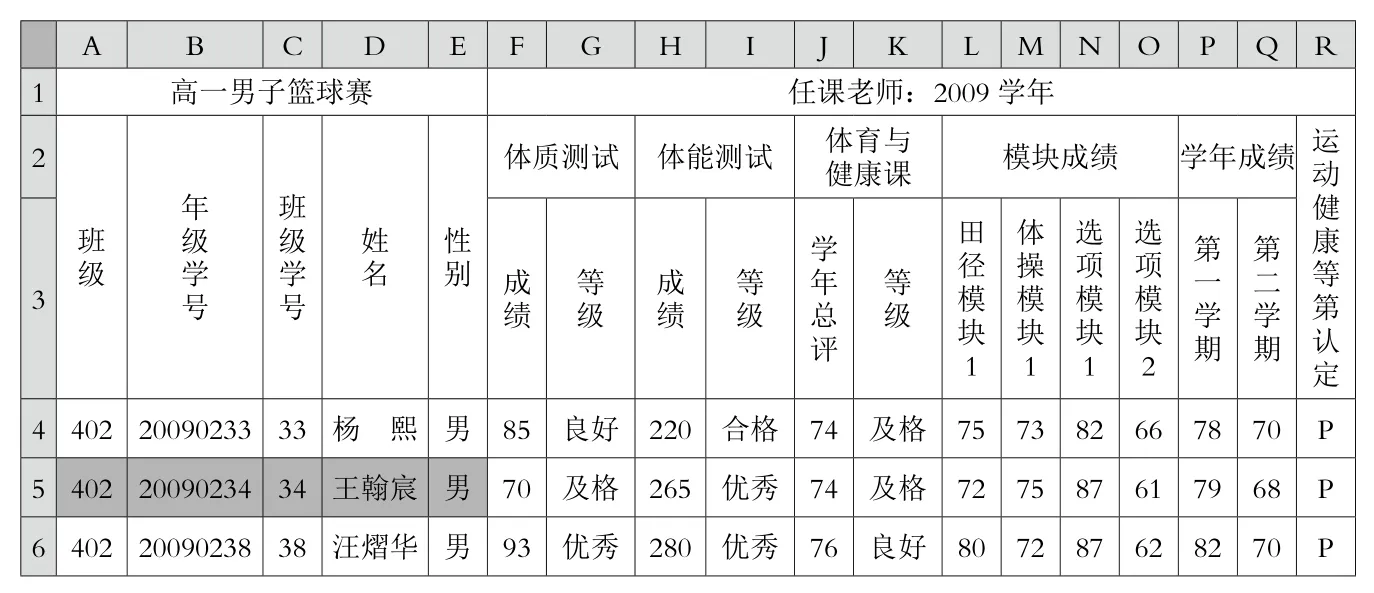
图9
4.5.5在“等级”下的空格内输入公式:=IF(B4="","",IF(AG4="病","病",IF(AH4="","",IF(AND(AH4>=250,F4>=60,Q4>=60,AF4>=60),"优秀",IF(F4="","不合格",IF(AND(AH4>=180,F4>=30,Q4>=30,AF4>=30),"合格","不合格"))))))。式即可:=IF($B5="","",IF(P5="","",IF(Z5="病","病",ROUND(SUM(J5,K5,L5,N5,O5)/5⋆60%+P5,0))))。
4.6.6对其他函数值的求取过程,方法也基本上相同或相似,不再重复举例。
4.6 确定“体育课成绩”文档卡具体内容与操作方法
4.6.1图8中学生信息与前边文档一样,用公式从“上课名单”文档中“引用”过来。
4.6.2在文档中,根据前边“体能数据”与“体质数据”的设置函数公式,也可以把有关的数据在“评分标准”文档里,自动查出对照分数,并自动填充。在此公式略。
4.6.3结合有关的测量分数、技评成绩,田径模块、体操模块是一学年两个学期合在一起评分,各有一个学分,而选修选项模块是每个学期有一个学分,根据总结果,分别为每个学期的成绩,与全学年的成绩。
4.6.4以“田径模块1”下的空格(田径模块1最终成绩)统计为例,输入以下函数公式,即可自动体现:=IF($B5="","",IF(Y5="","",ROUND(SUM(J5,K5,R5,S5)/4⋆60%+(P5+Y5)/2,0)))。
4.6.5第一学期成绩的输入以下函数公
4.7 建立“成绩汇总”文档,使其直观体现每位学生所有运动与健康的测评结果
4.7.1图9中学生信息与前边文档一样,用公式从“上课名单”文档中“引用”过来。
4.7.2每个空格内的数据都是从前面几个不同的文档。“体能数据”“体质数据”“体育课成绩”的评价结果,引用过来的,以“体质测试”中的“成绩”为例,输入以下函数公式即可:=IF($B4="","",VLOOKUP($B4,体质数据!$B$4∶$AR$153,42,FALSE))。 其他相似的以此为例,修改相应的公式就可以了。
4.7.3“体育与健康课”中的“学年总评”下,输入以下函数公式:=IF($B4="","",IF($S4>0,$S4,IF(P4="病 ",Q4,IF(Q4="病 ","病 ",ROUND(SUM(P4∶Q4)/2,0)))))。
4.7.4“体育与健康课”中的“等级”下空格内,输入以下函数公式:=IF($S4>0,$S4,IF(J4="病","病",IF(J4="缺","缺",IF(J4="","",IF(J4>=90,"优秀",IF(J4>=75,"良好",IF(J4>=60,"及格","不及格")。
4.7.5最后的“运动健康等第认定”中输入以下函数公式: =IF(B4="","",IF(S4>0,"",IF(体育课成绩!Y5="","",IF(COUNTIF(L4∶O4,">=60")=4,(IF(F4>=50,(IF(I4="合格","P",IF(I4="优秀","P","E"))),"E")),"E"))))。
图9就直观、快捷地体现出了通过Excel的处理,使其自动对每个学生所有运动与健康数据给出了评定与评价。
以上设置做好,并反复地调试、修正,以达到最好的使用效果后,保存成模板形式。在各个老师同一年级成绩汇总时,只要把每位老师数据内容对应的文档卡里的内容复制粘贴进来就可以了。
5 Excel中的公式隐藏和显示
5.1 选中整个工作表数据区域,执行“格式→单元格”命令,打开“单元格格式”对话框。
5.2 切换到“保护”标签,清除“锁定”选项前面复选框中的“√” 号,确定返回。
5.3 执行“编辑定位”命令,打开“定位”对话框,单击其中的“定位条件”按钮,打开“定位条件”对话框。
5.4 选中其中的“公式”选项,确定返回,一次性选定工作表中所有包含公式的单元格。
5.5 再次打开“单元格格式”对话框,切换到“保护”标签下,在“锁定”和“隐藏”选项前面复选框中加上“√” 号,确定返回。
5.6 执行“工具→保护→保护工作表”命令,打开“保护工作表”对话框,输入密码,确定,再确认输入一次密码,确定返回即可。
5.7 显示或修改公式:“工具→保护→撤销工作表保护”命令,解除对工作表的保护。
6 使用Excel处理各项运动与健康体测数据的体会
6.1 工作效率显著提高
从多年来运用Excel对学生各项运动与健康活动测评数据进行处理的实践情况看,这样的做法大大提高了每位体育老师在成绩计算、统计、汇总等方面的工作效率,使我们从繁琐的重复性劳动中解脱出来,有更多的时间和精力投身到其他教学和科研活动中去,更有利于学生电子档案的建立健全、保存保管,使学校的体育管理更加科学,也便于运动与健康测评成绩上报工作的快速、有效。
6.2 促进了体育组同事之间的团结协作
多年来,体育组同事对我们研究使用Excel处理体育测评成绩的尝试,给予了大力的支持与帮助,每次在使用过程中发现新的问题时,及时地相互讨论解决的方法。无论是在测量数据前期,还是在输入成绩数据之时以及到处理数据时,再到最后的年级汇总时,都能相互帮助、相互学习、积极配合,使我们学校的Excel体育测评统计模板在使用中不断改进、更新同时,我们教研组同事之间的关系也更加融洽。
6.3 促进自身计算机操作技能的提高和对计算机技能学习的兴趣
近年来在使用Excel对体育测评成绩的处理尝试过程中,为了攻克、解决不断遇到的新问题,笔者会要求自己不断地去积极学习、钻研相关的电脑操作知识的同时,从Excel97到Excel2000,到Excel2003,再到Excel2007等,及时更新知识。有时会为解决一个小问题苦苦思索、反复推敲修改多日,但也为每一次找到一个新的、更加便捷的处理方法或者琢磨出更加实用的操作小技巧而喜悦快乐,也就进一步吸引自己在电子表格的处理方面钻研、学习的劲头,这是一个不断获得快乐的过程,也很好地丰富了自己的业余生活。
[ 1 ]金海全.巧用EXCEL统计体育达标成绩[ J ].体育教学,2007(3).
[ 2 ]付一鸣.如何用电子表格进行体育成绩的统计[ J ].潍坊学院学报,2002(11).
G807.0
A
1674-151X(2012)05-132-05
投稿日期:2012-03-12
方贞燕(1976 ~),中教一级,本科。研究方向:体育教育。
10.3969/j.issn.1674-151x.2012.05.063